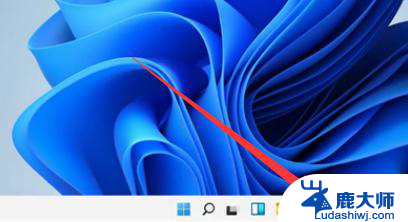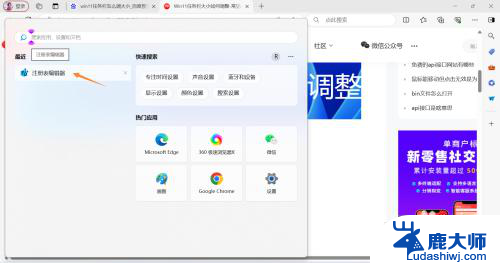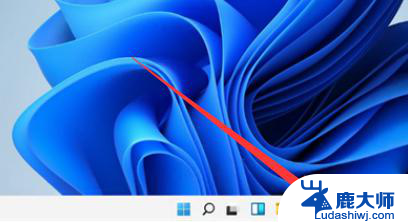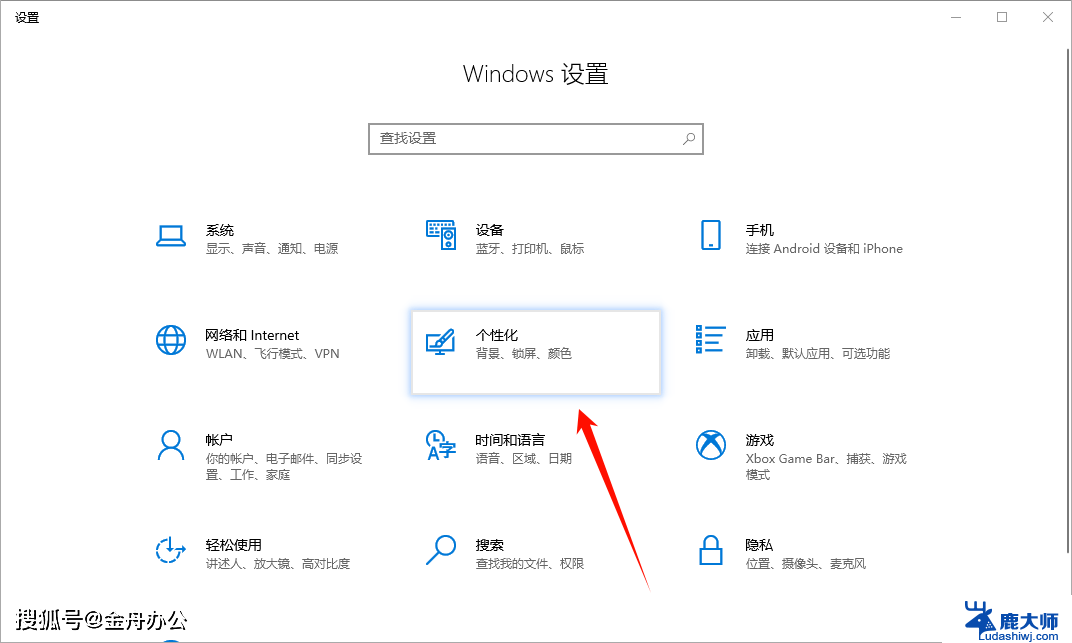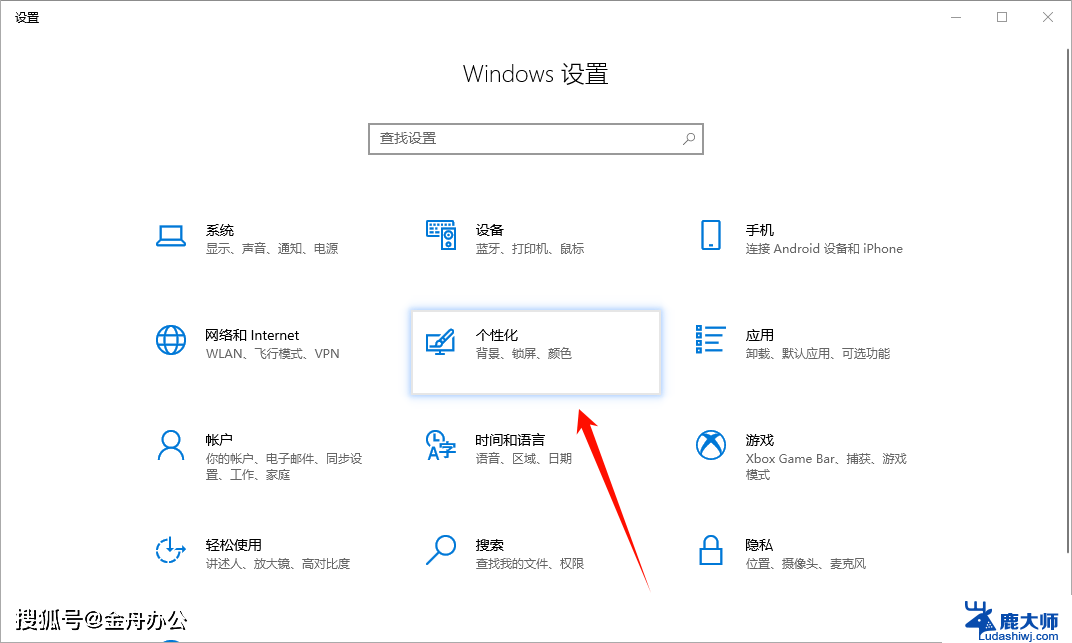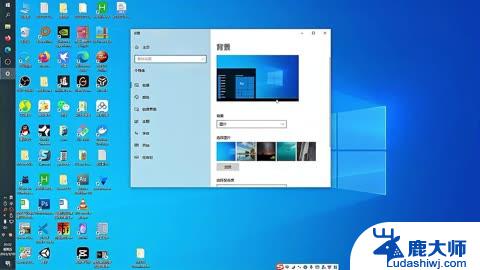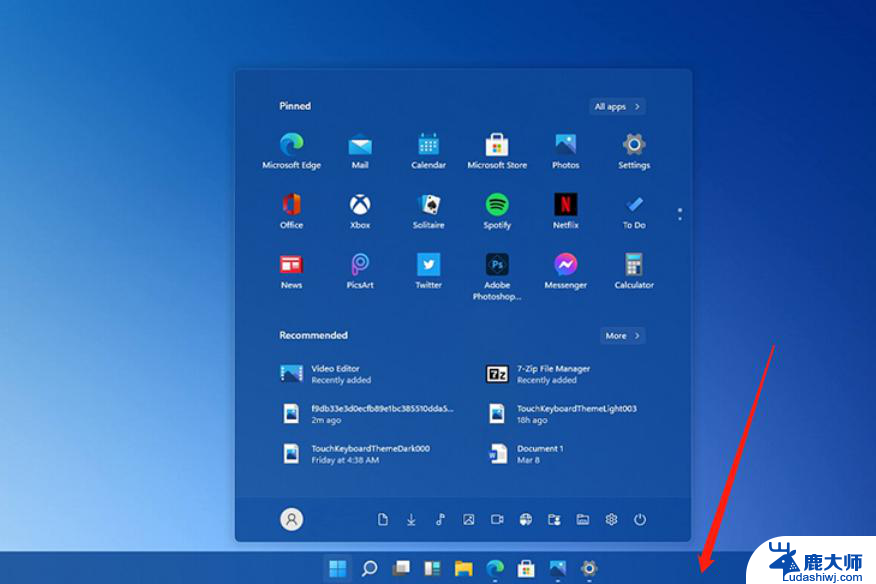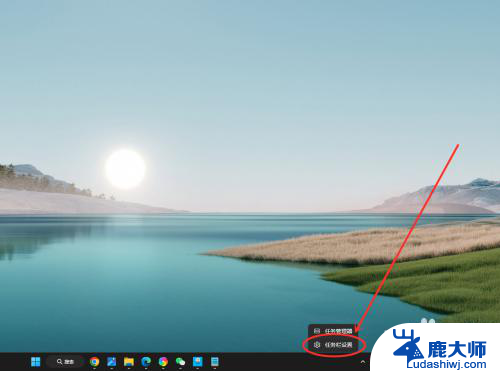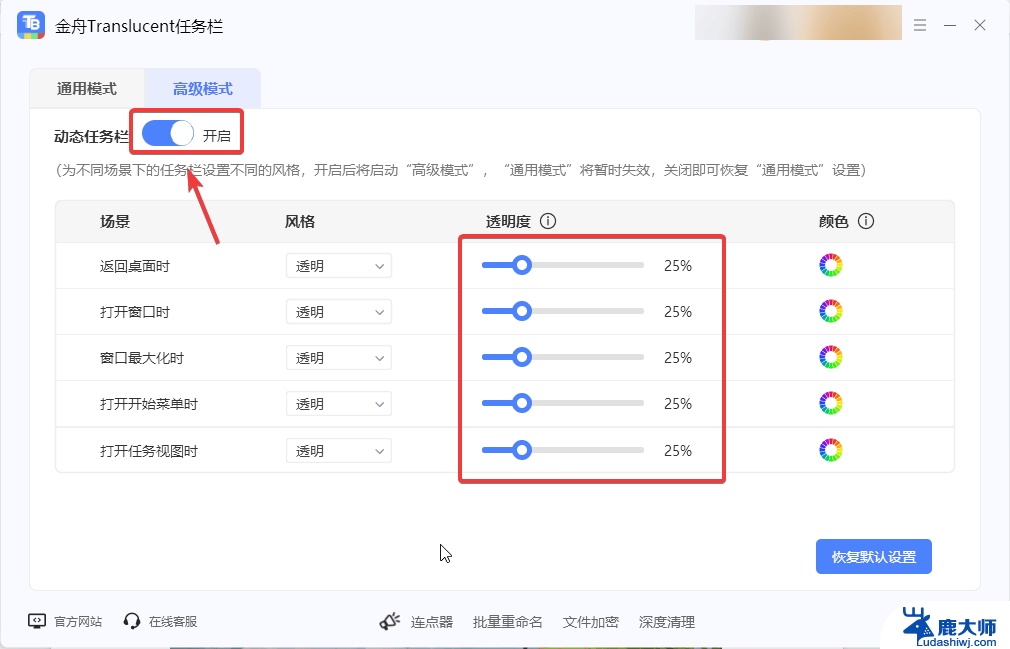win11不能调小最小任务栏 win11小任务栏透明化设置方法
更新时间:2024-11-18 14:03:24作者:xtyang
Win11系统更新后,许多用户发现无法像以前一样调整任务栏的大小,特别是想要将任务栏变得更加小巧却束手无策,同时有用户也希望能够将Win11的任务栏设置为透明,以增加桌面的美感。针对这两个问题,我们该如何解决呢?接下来我们将介绍Win11小任务栏透明化设置方法,让您轻松实现个性化定制。
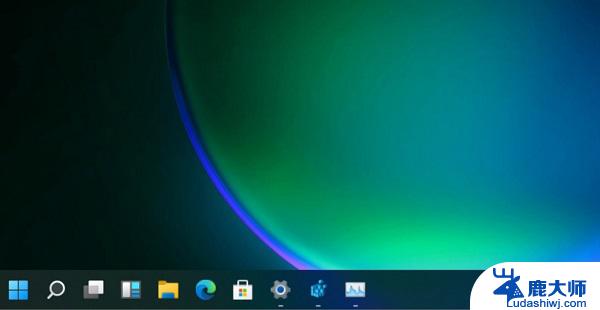
1、使用键盘快捷键“win+r”打开运行,在其中输入“regedit”回车确定调出注册表编辑器。
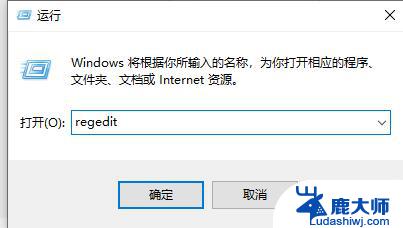
2、接着定位到注册表如下路径“HKEY_CURRENT_USER\Software\Microsoft\ Windows\CurrentVersion\Explorer\Advanced”
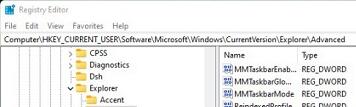
3、右键右侧空白处,选择新建一个“DWORD”值,将它命名为“TaskbarSi”
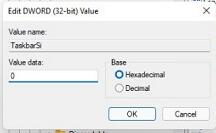
4、然后双击打开这个TaskbarSi值,将“value data”更改为“0”就可以使用小任务栏了。
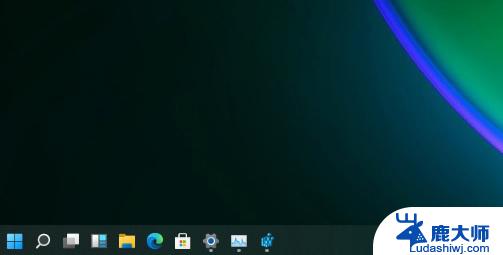
以上就是win11不能调小最小任务栏的全部内容,有需要的用户就可以根据小编的步骤进行操作了,希望能够对大家有所帮助。